最近有个网友问windows7之家小编相关进系统不显示U盘怎么解决的问题。有的时候,我们把U盘插入电脑却发现进系统不显示U盘,系统不显示U盘是怎么回事,U盘不能用了?那么针对网友遇到的进系统不显示U盘的问题,小编进行了以下的分析,朋友们有空进来看看!
方法/步骤
当U盘盘符无法正常显示时,首先判断是U盘本身的问题,还是电脑设置的问题。一种简单的方法就是将U盘插入到其它电脑上试试。确定产生问题的根源。
如果产生问题的根源在于U盘本身,则需要对U盘进行修复,由于这方面的资料很多,在此就不在进行细致的讲解,大家可以直接在网上搜索,也可以小编所提供的以下方法对U盘进行修复。
如果U盘本身正常,则采用以下方法来解决。
打开“运行”对话框(或按Win+R)打开,然后输入命令“regedit”并按回车键。
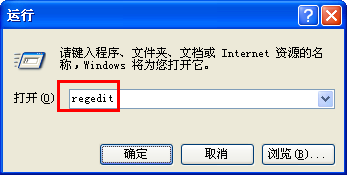
接下来依次展开[HKEY_CURRENT_USER→software→Microsoft→Windows→CurrentVersion→Ploicies→Explorer]。找到“NoDrives”和“NoViewOndrive”两项即可。
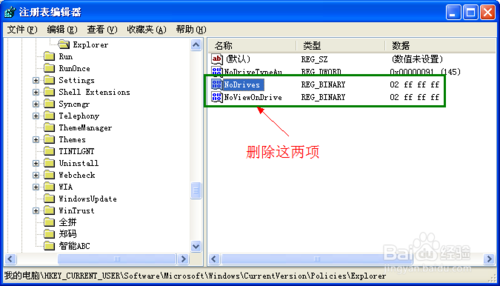
最后重启一下电脑。
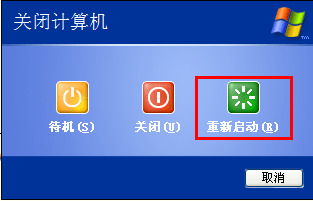
当然,系统由于组策略的限制也会导致U盘无法使用,对此我们可以使用“大势至USB管理”软件来修复。直接在百度中搜索即可获取下载地址。
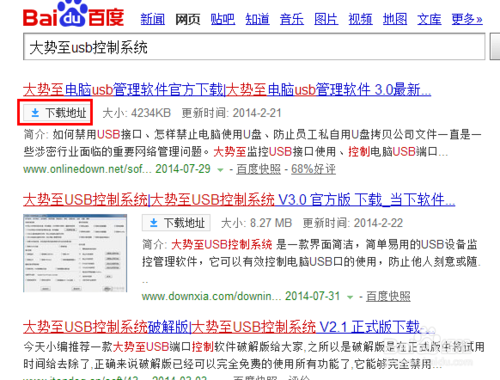
运行该程序,勾选“恢复USB存储设备”项就可以正常使用U盘啦。
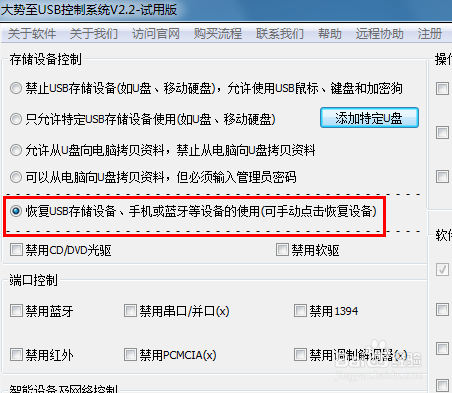
如上所述的全部文章内容就是相关进系统不显示U盘怎么解决了,如果你把U盘插入电脑中时,发现U盘盘符不能正常显示出来的话,就可以根据小编上述提供的资讯去分析一下,能解决就可以按照进系统不显示U盘的处理方法去解决,如果是U盘本身的问题的话,就要更换咯!更多详情请关注深度官网!